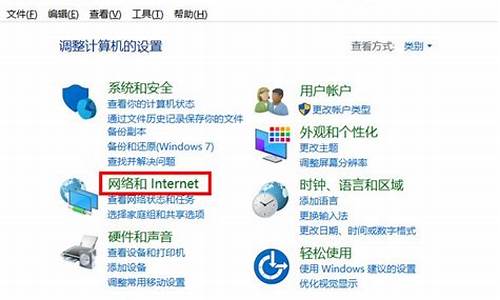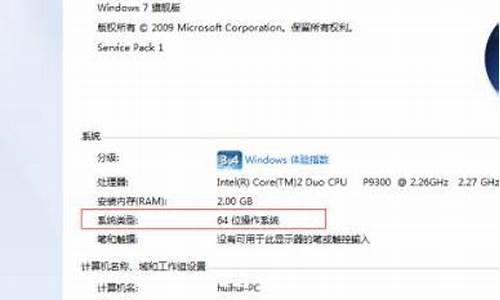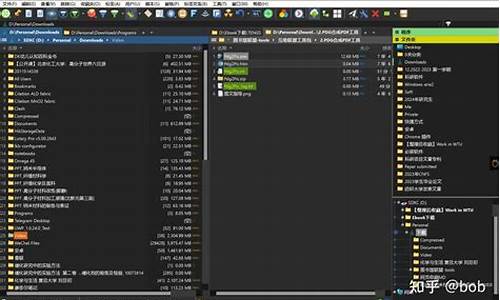小米投屏支持哪些电脑系统_小米投屏windows
1.怎么把手机投屏到电脑上

小米手机,作为老品牌了,很多款手机里面的功能也是十分丰富的。一些朋友在使用手机的过程中,想知道小米手机如何投屏到电脑,不知道的朋友,给大家分享一下小米手机投屏到电脑的具体的操作步骤:
第一步:添加应用
在手机和电脑上分别添加AirDroid Cast局域网下可直接使用,也可以登陆会员账号进行远程投屏。直接访问官网下载
第二步:选择投屏方式
打开电脑上的AirDroid Cast,在页面中可以看到有三种投屏方式,如果是苹果手机可以直接选择Airplay。安卓就以第一种无线投屏为例,图中的投屏码和二维码可以随意选择一种进行投屏。
第三步:手机投屏
在手机上打开AirDroid Cast,扫描电脑上的二维码,就可以投屏啦。最后投屏需要结束的时候,也是在手机上的投屏页面点击断开来结束。
以上就是小米手机如何投屏到电脑的全部内容了,如果手机上没有自带投屏功能的话,使用这种方法就很方便,如果有需要的朋友,快来试试吧。
怎么把手机投屏到电脑上
如果你想使用小米手机将屏幕投射到笔记本电脑上,可以按照以下步骤使用AirDroid Cast进行投屏:
在电脑上打开浏览器,输入进入AirDroid Cast访问下载电脑端。
下载完成后,打开电脑客户端。访问官网下载
在小米手机的应用商城上下载并安装AirDroid Cast应用。
在小米手机上打开AirDroid Cast应用,点击"扫描二维码"按钮,使用手机扫描屏幕上的二维码。
确认连接后,小米手机的屏幕就会投射到笔记本电脑上。
以上投屏方式可以解决任何手机的投屏问题哦,快打开你的手机试试吧~
把手机投屏到电脑上的操作流程如下:
工具/原料:小米note2、Android8.0、华硕X550JX、Windows10。
1、手机和电脑同时连接同一个WIFI网络(热点暂时没有尝试),手机再打开蓝牙,在电脑桌面左下角的开始菜单打开“设置”页面。
2、设置页搜索框直接输入关键词“投影”打开投影设置页面,或是依次打开“设置—系统—投影到此电脑”,设为“所有位置都可用、每次请求连接时、从不”,投影时电源设置也可打开。
3、手机桌面下滑打开顶部快捷键页面点“投屏”,或依次打开“设置—连接与共享—投屏”,点“打开投屏”确认操作。
4、以上第二步时有显示“电脑名称”,打开投屏后开始搜索设备,选择与电脑名称一致的设置进行“连接”,等待电脑做出反应。
5、电脑右下角弹出“尝试投影”的提示,可选允许一次也可选始终允许,等待电脑与手机连接,投屏完成后会在电脑屏显示当前手机桌面。
6、手机投屏到电脑时手机设备就没有声音了,看视频时调整手机音量就是调整电脑当前视频音量,点手机桌面顶部的投屏小图标可“结束投屏”。
声明:本站所有文章资源内容,如无特殊说明或标注,均为采集网络资源。如若本站内容侵犯了原著者的合法权益,可联系本站删除。